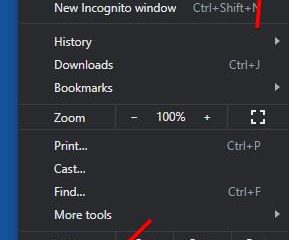Om en webbplats inte fungerar i kant eftersom ett inloggningsfönster eller betalningsformulär aldrig visas, är en inbyggd pop-up-blockerare vanligtvis orsaken. De flesta problem löses genom att tillåta popup-fönster för den specifika webbplatsen, kontrollera dina tillägg eller rensa en motstridig inställning. Nedan följer säkra sätt att aktivera pop-ups-per-site rekommenderas så att du inte öppnar dörren till spammy fönster.
Innan du börjar
Tillåt endast pop-ups för pålitliga webbplatser (banker, regeringsportaler, webbappar du använder). Om en förlängning blockerar pop-ups (annonsblockerare, sekretessverktyg), måste du tillåtna webbplatsen där också. I företagsmiljöer kan policyer förhindra att pop-up-inställningar har ändrat.
1) Tillåt popup-fönster för en enda webbplats (rekommenderas)
Öppna webbplatsen i kanten. Klicka på låsikonen till vänster om adressfältet. Välj webbplatsbehörigheter (eller”Behörigheter för den här webbplatsen”). Hitta pop-ups och omdirigeringar och ställ in den för att tillåta. Uppdatera sidan och prova åtgärden igen.
pro tips: När en pop-up är blockerad visar kanten ofta en liten ikon på höger sida av adressfältet. Klicka på den och välj alltid tillåt pop-ups och omdirigeringar från den här webbplatsen, ladda sedan om.
2) Ändra den globala pop-up-inställningen (tillåt överallt-övre säkra)
gå till inställningar och utseende> kakor och webbplatsbehörigheter. Bläddra till alla behörigheter och välj pop-ups och omdirigeringar. Slå på huvudomkopplaren så att popup-fönster för alla webbplatser. Håll en tät blocklista och använd listan tillåt endast för webbplatser du litar på.
Varför använda det: Vissa kiosk-eller äldre appar kräver global ersättning. Revert to blocking once you’re done.
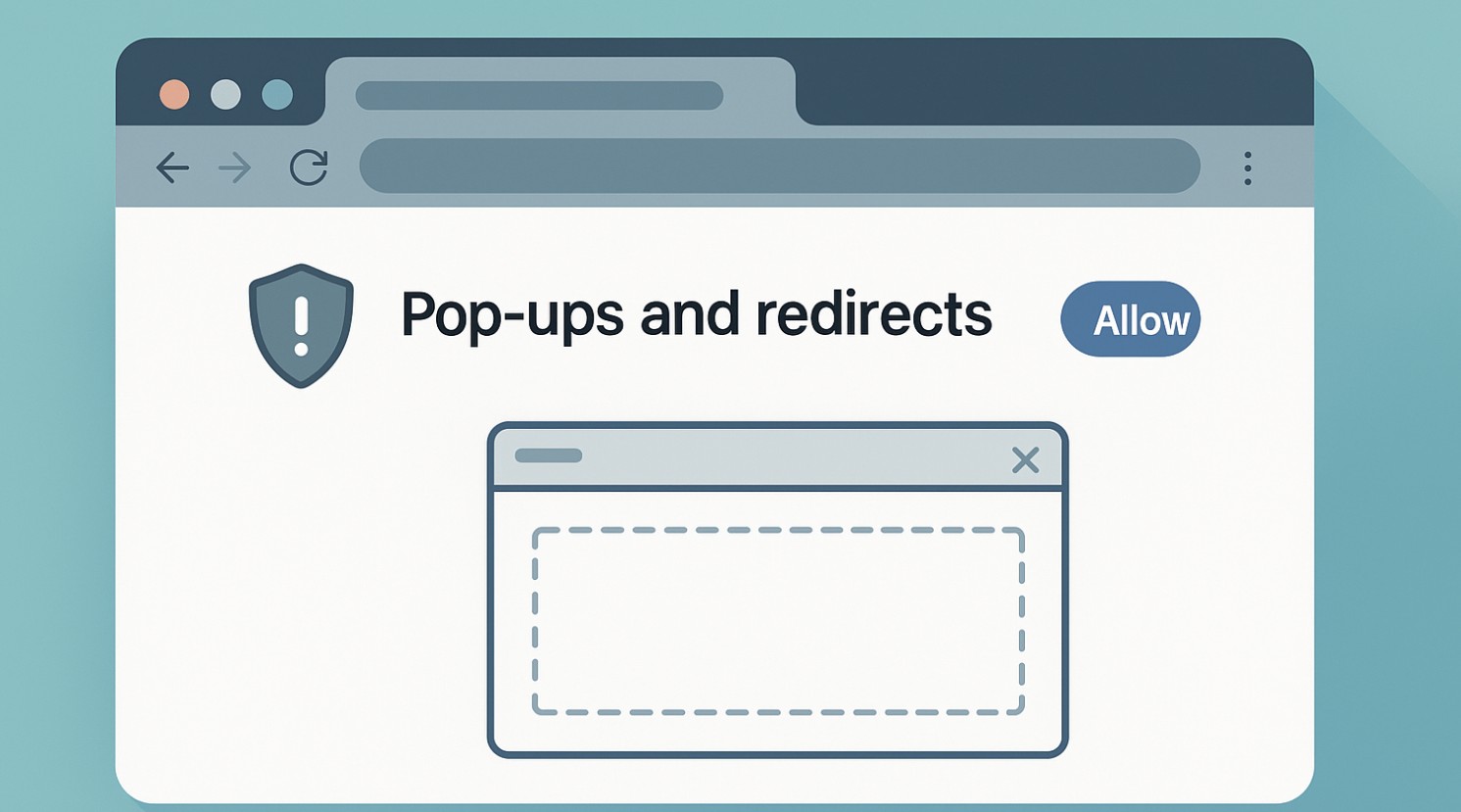
3) Manage the Allow and Block lists (granular control)
In Pop-ups and redirects, leave the main toggle Off (blocking aktiverad). Klicka på Lägg till Lägg till och ange webbplatsen (Exempel: https://app.example.com). Använd blocket för att uttryckligen förneka bullriga webbplatser även om globalt bidrag är på.
Obs: jokertecken stöds inte; Lägg till specifika underdomäner om det behövs.
4) Kontrollera tillägg som blockerar pop-ups
Välj pussel-stycket (tillägg). För annonsblockering eller integritetsförlängningar, öppna sina alternativ. Lägg till webbplatsen i tillåtslistan eller pausa tillägget för den webbplatsen. Uppdatera sidan och testa igen.
Varför detta är viktigt: Även om Edge tillåter pop-up, kan en förlängning fortfarande undertrycka den.
5) Rensa motstridiga webbplatsinställningar eller data
med webbplatsen öppen, tryck på Ctrl+Shift+Delete (CMD+Shift+Delete på MAC). Välj endast cookies och annan webbplatsdata och cachade bilder och filer. Tidsintervall: sista timmen (eller hela tiden om webbplatsen är envis). Rensa nu, ladda om och försök igen.
tips: Om webbplatsen tidigare bad att blockera pop-ups, återställer webbplatsdata det valet.
6) Försök utan att privata eller spåra förändringar
Vissa webbplatser Mishandle tredjeparts pop-ups när strikt spårningsskydd är på. Gå till Inställningar> Sekretess, sökning och tjänster. Växla tillfälligt förebyggande av spårning från strikt till balanserad för testning.
7) Återställ kantbehörigheter för webbplatsen
LOCK-ikonen> Site Behörigheter> Återställ behörigheter. Ladda om och ställ in pop-ups och omdirigeringar för att tillåta igen.
8) Organisationshanterade enheter (genomförd policy)
Om du ser”Din webbläsare hanteras av din organisation kan pop-up-beteende fastställas efter policy. Be din administratör att granska policyer för popup-fönster-block-läge eller webbplatsspecifika tillåtna tillåtslistor.
9) kant på iPhone och iPad
öppen kant och knacka på de tre punkterna (…)> Inställningar. Tryck på Privacy and Security> Block Pop-Ups. Stäng av pop-ups för att tillåta globalt, eller lämna den på och använd webbplatsbanners för att tillåta per plats när de uppmanas.
iOS-tips: Om en pop-up öppnas men innehållet är tomt, inaktivera innehållsblockerare i Safari-inställningar för den domänen eller tillåter inom någon annons-blocker-app använder du systemomfattande.
10) kant på Android
i kant, tryck (…)> Inställningar> Privitet och säkerhet. Tryck på webbplatsinställningar> Pop-ups och omdirigeringar. Slå på inställningen för att tillåta, eller håll den av och lägg till webbplatsen under undantag/tillåtet om du är tillgänglig i din byggnad. Granska också annonsblock eller tredjeparts blockersappar och tillåtna webbplatsen.
FAQS
Varför ser jag fortfarande inte fönstret efter att ha tillåtit popup-fönster? En blockerareförlängning kan fortfarande avläsa det, eller så är ditt operativsystem att öppna det bakom huvudfönstret-look för en ny taskbar-ikon eller flik.
är att tillåta pop-ups säkert? ja om det hålls per-sit. Undvik att aktivera globalt förutom att testa eller pålitliga interna appar.
Var går blockerade pop-ups? Edge vanligtvis skapar en undertryckt flik eller visar en liten”pop-up-blockerad”-ikon med adressfältet-klicka på det för att granska alternativ.
tips-håll den ren och säker
håller den globala inställningen på blocket och behåller en kort, explosition. Namnge interna verktyg tydligt när du lägger till dem så att du kan beskära senare. Om en webbplats förlitar sig på omdirigeringar för inloggning (OAuth), låt den tillfälligt, fullständig inloggning och växla sedan tillbaka.
Sammanfattning
Använd låsikonen> Site Behörigheter> Tillåt popup-fönster och omdirigeringar för webbplatsen. Kontrollera och tillåtna i ad-blockerare/integritetsförlängningar. Om det behövs, ändra inställningar> Kakor och webbplatsbehörigheter> Pop-ups och omdirigeringar (globala). Rensa webbplatsdata eller återställa behörigheter och försök igen. På mobilblockblock-pop-ups i kantinställningar för iOS/Android.
SLUTSATS
Börja med alternativet per-site tillåt från låsikonen-detta fixar de flesta inloggnings-och betalningsflöden utan att utsätta dig för spammiga fönster. Om en förlängning fortfarande blockerar fönstret, tillåt också webbplatsen där. Använd endast globalt bidrag som en sista utväg och återgå sedan till att blockera när du är klar.